XP中的IIS設置是非常簡單的,打了2003中常常會出現問題的也就是父路徑的啟用,但是在Vista中,IIS的管理界面和方式有了很大的差別,出現的問題也就多了起來,最典型的就是權限問題,特別是ASP與Access的訪問。
Vista中IIS的安裝
和XP類似,在Vista中除了Home版以外,其他的版本都集成了IIS,且升級到了IIS 7.0。但是在默認安裝情況下,IIS服務都沒有開啟,需要重新開啟。開啟的方法很簡單,只需要按照以下步驟即可:
“開始” => “控制面板” => “程序和功能”,選擇“打開或關閉Windows功能”。如果Windows Vista沒有關閉UAC,則會彈出提示信息,確認並繼續; 果僅需要IIS 7.0支持靜態內容,可直接選中“Internet信息服務”,如果希望 Web 服務器支持動態內容,則需展開“萬維網服務”分支,將所需的選項全部選中; 點擊“確定”,Windows Vista即啟動IIS的安裝過程;安裝過程結束後,就可以在浏覽器裡輸入:http://localhost/ 進行測試。
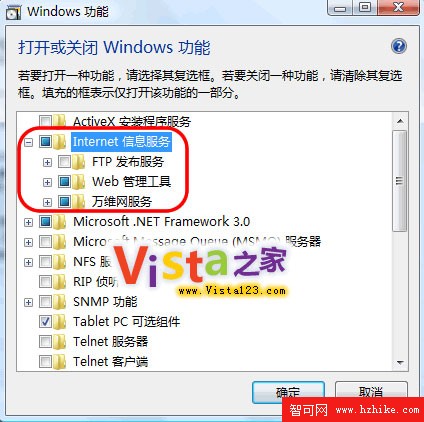
IIS7安裝完成之後可以在開始菜單的所有程序中看到“管理工具”,其中有一個“Internet信息服務管理器”,如果沒有可以按以下步驟添加:開始》右擊屬性》“開始”菜單選項卡》自定義》把“系統管理工具”設置為“在所有程序菜單顯示”或者“在所有程序菜單和開始菜單上顯示”。
ASP+Access使用環境的配置
默認裝完IIS7之後,使用ASP程序會發現提示數據庫連接失敗,在網上找了找,說是因為MS Jet引擎改變了臨時目錄的位置,但是又沒有對臨時的存取權限,導致數據庫使用失敗。
先要設置應用程序池(Application Pool)為Classic .Net AppPool,而不是默認的Default AppPool,可以在網站目錄裡對每個站點設置,也可以在站點進行單獨設置。選擇好要設置的站點之後,點右邊的“基本設置”即可調出應用程序池設置對話框。
然後再給“系統盤:\Windows\ServiceProfiles\NetworkService\AppData\Local\Temp”目錄添加一個“Authenticated Users”的用戶,其中AppData目錄是隱藏的,在進入的時候可以直接在地址欄輸入路徑,或者在文件夾選項裡顯示隱藏文件。
設置權限步驟:右擊Temp文件夾,選擇“屬性”》選擇“安全”選項卡》單擊“編輯”》出來“Temp 的權限”對話框,單擊“添加”,在下面的“輸入對象名稱來選擇”中輸入Authenticated Users,確定》返回到“Temp 的權限”,將Authenticated Users的權限中的完全控制給勾上,確定》確定。
啟用父路徑支持
在站點主頁上選擇“ASP”,然後在“行為”組中將“啟用父路徑”設置為True即可。
這樣,就可以在Windows Vista上使用和XP上的IIS環境了。